Windows 8.1以上にフォトアプリがあります。アプリでは写真の自動修正から詳細な調整まで、さまざまな編集をすることができます。写真を開けるときにフォトアプリを使用するには、画像を右クリックして、「プロバティ」から「変更」ボタンをクリックして、「フォト」アプリを選択してOKします。
(デフォルトではWindowsフォトビューアーになっていることが多いと思います。)
もとのアプリにもどすときは、同じ手順でもとにもどしてください。
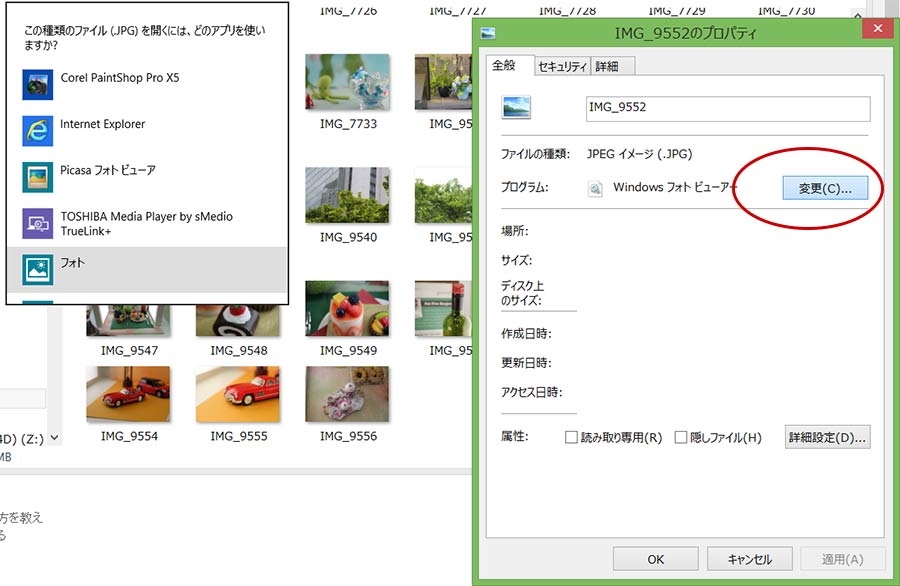
写真をフォトアプリで開いたところです。

写真の上をクリックすると写真の編集を行えるボタンが表示されます。
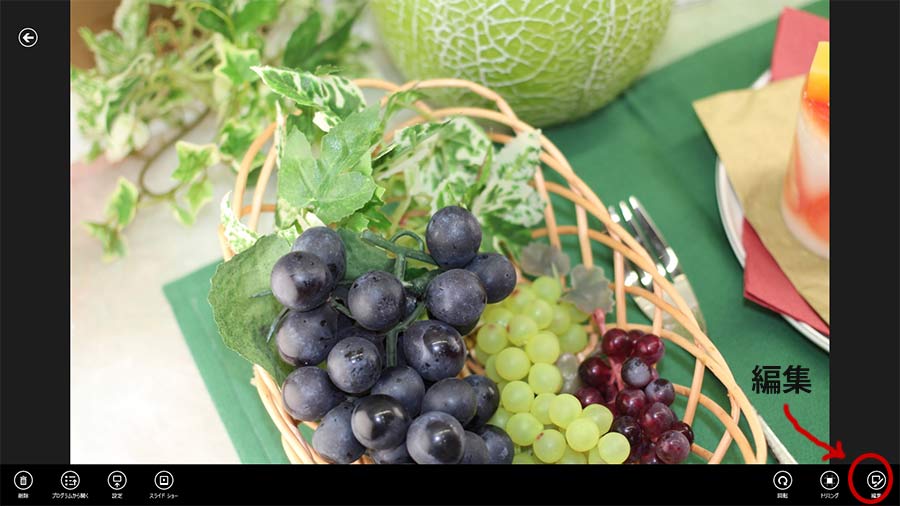
彩度を下げてみました。少しくすんだ色合いになりました。

効果ボタンをクリックすると、右側に「ふちどり」「フォーカス範囲」ボタンが出てきます。

「フォーカス範囲」を選んで、円で囲まれた範囲を決めると…それ以外の範囲はきれいにボケます。
まるで一眼レフで撮影したみたいですね!

「ふちどり」はどうでしょうか。円形のダイヤルを使って設定を変更できます。写真の周辺が黒くなります。ビネット効果(境界ぼかし効果)というそうです。

画面の下の方にマウスをもっていくと、「オリジナルの表示」「元に戻す」、「複製を保存する」「上書き保存する」「キャンセル」のメニューが表示されます。

「上書き保存」してしまうとオリジナルの写真を上書きされてしまいますので、「複製を保存する」にした方がいいですね。
複製には、オリジナルと同じフォルダ内に、ファイル名の後に(2)などの数字が追加されます。
フォトアプリから、通常の画面に戻りたい場合には、画面の上にマウスをもっていくと、右側には、「最小化」と「閉じる」ボタン、左側には「分割」「最小化」「閉じる」ボタンが表示されます。

ご自分で撮影された写真などで編集されてみてはいかがでしょうか。
写真はキャノンデジタルハウス梅田さんで撮影させて頂きました。ありがとうございました。